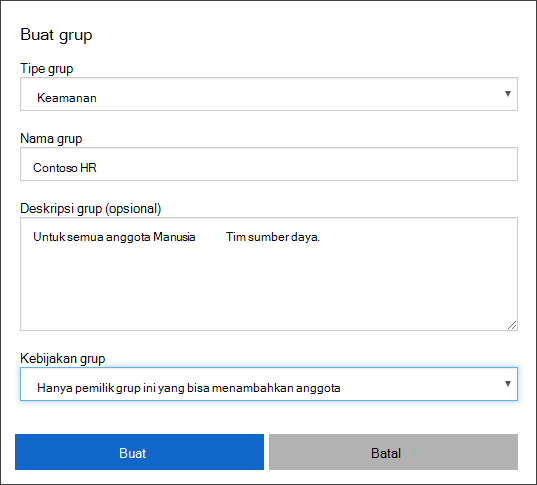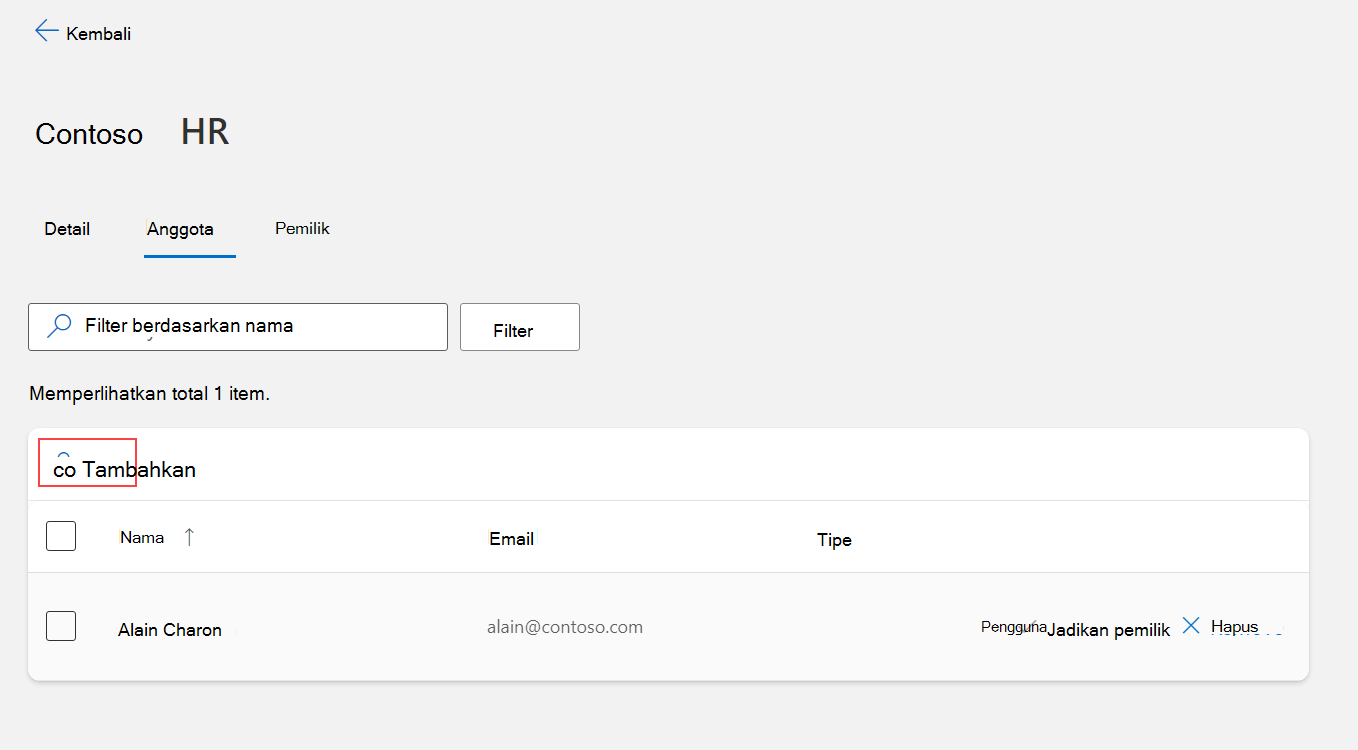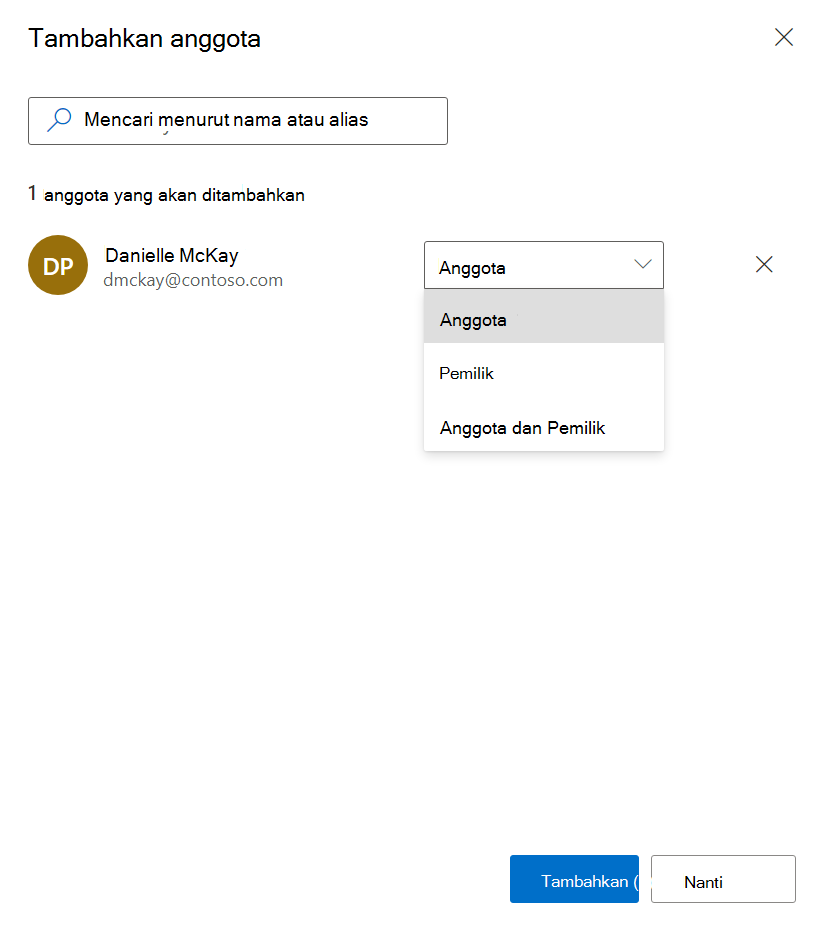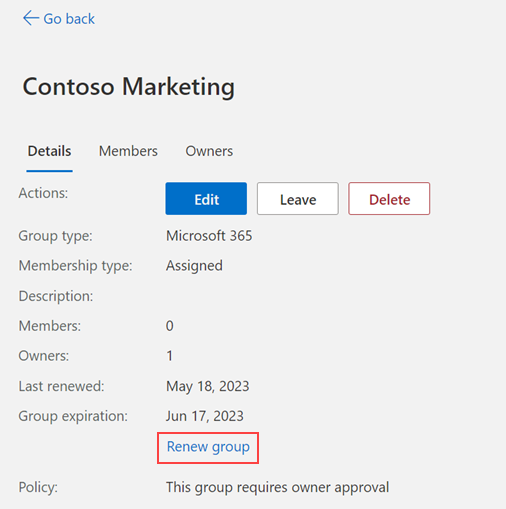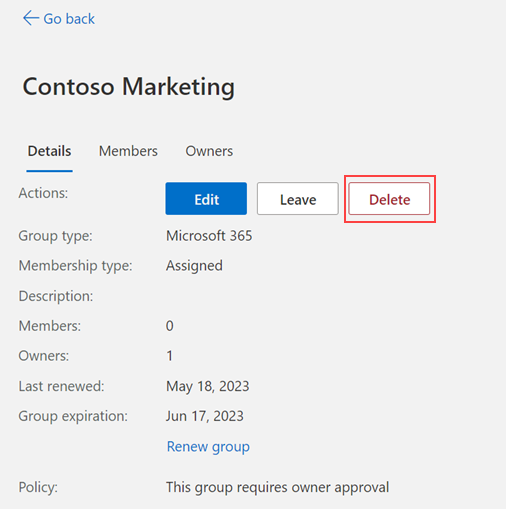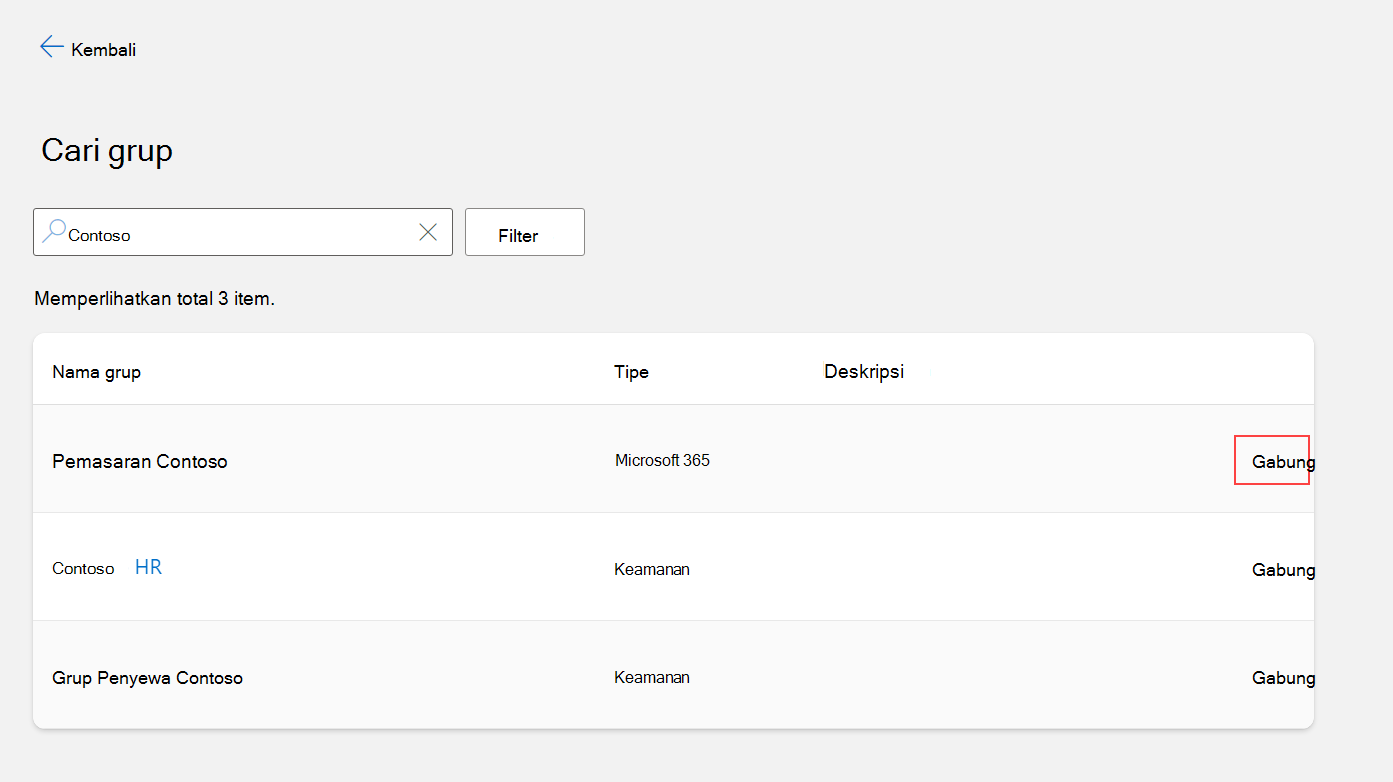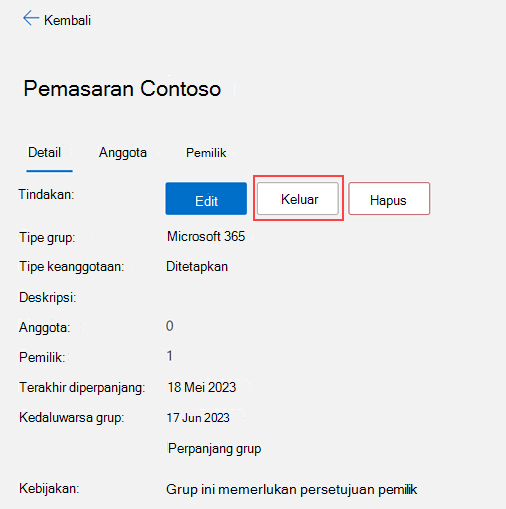Memperbarui info Grup Anda di portal
Berlaku Untuk
Anda dapat menggunakan akun kerja atau sekolah dengan portal Grup Saya berbasis web untuk menampilkan dan mengelola grup tempat Anda berada dan mengelompokkan milik Anda, serta bergabung dalam grup baru. Jika tidak memiliki akses ke portal Grup Saya, Anda harus menghubungi Staf Dukungan untuk izin.
Penting: Konten ini ditujukan untuk pengguna portal Grup Saya. Jika Anda seorang administrator, Anda bisa menemukan informasi selengkapnya tentang cara mengelola siapa yang bisa membuat grup dalam dokumentasi manajemen grup Grup Saya Mandiri.
Menampilkan informasi Grup Anda
-
Anggota grup bisa menampilkan detail atau meninggalkan grup apa pun kecuali untuk grup keamanan.
-
Pemilik grup bisa menampilkan detail, membuat grup baru, menambahkan, menghapus anggota, menghapus grup Anda, atau memperpanjang grup yang kedaluwarsa.
Untuk menampilkan informasi grup Anda
-
Masuk ke portal Grup Saya dengan akun kerja Anda.
-
Berdasarkan izin Anda, Anda bisa menggunakan halaman Grup Saya untuk meninjau dan mengelola grup yang sudah ada dan membuat grup baru
Buat grup baru
-
Di halaman Grup, pilih Buat grup. Kotak Buat grup muncul
-
Masukkan informasi yang diperlukan:
-
Tipe grup:
-
Microsoft 365. Menyediakan peluang kolaborasi dengan memberikan akses kepada anggota ke kotak surat bersama, kalender, file, situs SharePoint, dan banyak lagi. Opsi ini juga memungkinkan Anda memberi orang di luar organisasi Anda akses ke grup.
-
Security. Digunakan untuk mengelola akses anggota dan komputer ke sumber daya bersama untuk sekelompok pengguna. Misalnya, Anda bisa membuat grup keamanan untuk kebijakan keamanan tertentu. Dengan melakukannya dengan cara ini, Anda bisa memberikan sekumpulan izin kepada semua anggota sekaligus, daripada harus menambahkan izin ke setiap anggota secara individual.
-
-
Nama grup. Tambahkan nama untuk grup, sesuatu yang akan Anda ingat dan itu masuk akal.
-
Deskripsi grup (opsional). Tambahkan deskripsi opsional ke grup Anda.
-
Kebijakan grup. Pilih untuk memperbolehkan semua orang bergabung dalam grup, memerlukan persetujuan pemilik, atau hanya memperbolehkan pemilik grup untuk menambahkan anggota.
-
-
Pilih Buat. Grup baru dibuat bersama Anda sebagai pemilik dan anggota. Grup yang baru dibuat ditambahkan ke daftar Grup yang saya miliki. Karena Anda adalah anggota, grup ini juga muncul dalam daftar Grup yang saya masukkan .
Mengedit grup yang sudah ada
Setelah membuat grup, Anda bisa mengedit detailnya, termasuk memperbarui sebagian besar informasi yang sudah ada dengan pengecualian Tipe Grup.
-
Pilih grup yang ingin Anda edit dari halaman Grup, lalu pilih Edit detail di halaman <group_name>. Kotak Edit detail muncul dan Anda bisa memperbarui informasi yang Anda tambahkan ketika Anda awalnya membuat grup.
-
Buat semua perubahan Anda, lalu pilih Perbarui.
Menambahkan atau menghapus anggota
Anda bisa menambahkan atau menghapus anggota untuk setiap grup yang Anda miliki dengan pengecualian grup atau grup dinamis yang disinkronkan dari Exchange atau lokal.
-
Pilih grup tempat Anda ingin menambahkan anggota, lalu pilih + di halaman <group_name>.
-
Cari anggota yang ingin Anda tambahkan, dari kotak Tambahkan anggota , lalu pilih Tambahkan. Undangan dikirim ke anggota baru, untuk mulai mengakses aplikasi organisasi.
-
Jika Anda salah menambahkan anggota, atau jika anggota telah meninggalkan organisasi, Anda bisa menghapus anggota dengan memilih Hapus anggota di samping nama anggota di halaman <group_name>.
Memperpanjang grup Microsoft 365
Jika organisasi Mengizinkannya, Anda dapat memperpanjang grup Microsoft 365, memperpanjang tanggal kedaluwarsa.
-
Pilih grup Microsoft 365 yang ingin Anda perpanjang, lalu pilih Perpanjang grup.
-
Klik OK untuk menutup pesan konfirmasi. Setelah merefresh halaman, Anda akan melihat tanggal Terakhir Diperpanjang dan Kedaluwarsa Grup .
Menghapus grup
Anda bisa menghapus grup Anda sendiri kapan saja. Namun, jika Anda menghapus grup karena kesalahan, Anda harus membuatnya dan menambahkan anggota lagi.
-
Pilih grup yang ingin Anda hapus secara permanen, lalu pilih Hapus grup di halaman <group_name>.
-
Pilih Ya pada pesan konfirmasi. Grup dihapus secara permanen.
Bergabung dalam grup yang sudah ada
Anda bisa bergabung atau meninggalkan grup yang sudah ada dari halaman Grup.
-
Di halaman Grup, pilih Gabung dalam grup dari area Grup tempat saya berada. Halaman Bergabung dalam grup akan muncul.
-
Pada halaman Bergabung dalam grup , pilih nama grup yang ingin Anda gabungkan, tampilkan detail grup terkait, lalu jika grup tersedia, pilih Gabung dalam grup. Jika grup mengharuskan pemilik grup untuk menyetujui keanggotaan, Anda akan diminta untuk memasukkan justifikasi bisnis untuk mengapa Anda perlu bergabung dalam grup, lalu pilih Permintaan. Jika grup tidak memerlukan persetujuan, Anda akan langsung ditambahkan sebagai anggota dan grup muncul dalam daftar Grup yang saya masukkan .
-
Jika Anda bergabung dalam grup karena kesalahan atau jika Anda tidak perlu lagi menjadi bagian dari grup tersebut, Anda bisa memilih nama grup dari halaman Bergabung dalam grup , lalu pilih Tinggalkan grup.